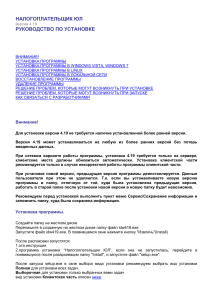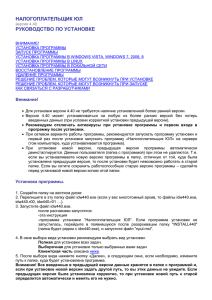install
advertisement
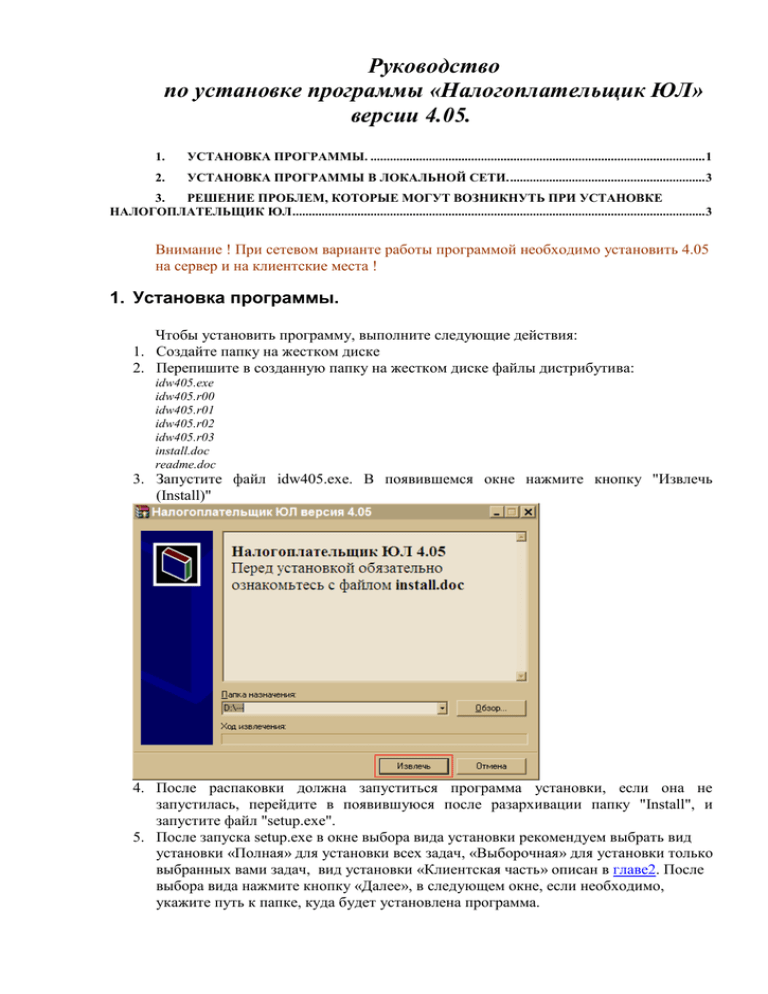
Руководство
по установке программы «Налогоплательщик ЮЛ»
версии 4.05.
1.
УСТАНОВКА ПРОГРАММЫ. ....................................................................................................... 1
2.
УСТАНОВКА ПРОГРАММЫ В ЛОКАЛЬНОЙ СЕТИ. ............................................................ 3
3.
РЕШЕНИЕ ПРОБЛЕМ, КОТОРЫЕ МОГУТ ВОЗНИКНУТЬ ПРИ УСТАНОВКЕ
НАЛОГОПЛАТЕЛЬЩИК ЮЛ ............................................................................................................................... 3
Внимание ! При сетевом варианте работы программой необходимо установить 4.05
на сервер и на клиентские места !
1. Установка программы.
Чтобы установить программу, выполните следующие действия:
1. Создайте папку на жестком диске
2. Перепишите в созданную папку на жестком диске файлы дистрибутива:
idw405.exe
idw405.r00
idw405.r01
idw405.r02
idw405.r03
install.doc
readme.doc
3. Запустите файл idw405.exe. В появившемся окне нажмите кнопку "Извлечь
(Install)"
4. После распаковки должна запуститься программа установки, если она не
запустилась, перейдите в появившуюся после разархивации папку "Install", и
запустите файл "setup.exe".
5. После запуска setup.exe в окне выбора вида установки рекомендуем выбрать вид
установки «Полная» для установки всех задач, «Выборочная» для установки только
выбранных вами задач, вид установки «Клиентская часть» описан в главе2. После
выбора вида нажмите кнопку «Далее», в следующем окне, если необходимо,
укажите путь к папке, куда будет установлена программа.
При выборе вида установки «Выборочная» предлагается список доступных для
установки задач. Для установки задачи необходимо навести курсор на задачу и нажать на
левую кнопку мыши, в открывшемся меню выбрать вариант «Данный компонент будет
установлен на локальный жесткий диск». Для того, чтобы задача не установилась,
необходимо навести курсор на задачу и нажать на левую кнопку мыши, в открывшемся
меню выбрать вариант «Данный компонент будет не доступен»:
6. После нажатия на кнопку «Далее» и «Установить» в следующем окне, будет
произведена установка программы.
7. В конце установки должно выйти окно, с сообщением об успешной установке.
Если во время установки программы выходят какие-то сообщения об ошибках, решения
таких проблем приведены в главе 3.
После успешной установки на рабочем столе появится ярлык “Налогоплательщик
ЮЛ”. Также в системном меню WINDOWS Пуск→Программы появится подпункт
“Налогоплательщик ЮЛ”, содержащий ссылки на исполняемую программу и руководство
пользователя.
8. Запустите установленную программу «Налогоплательщик ЮЛ». Программу Вы
можете запустить 3 способами:
9. Выполнить “двойной клик” на ярлыке рабочего стола с именем
“Налогоплательщик ЮЛ”.
10. Выполнить
команду
системного
меню
WINDOWS
Пуск→Программы→Налогоплательщик ЮЛ→Налогоплательщик ЮЛ.
11. Перейти в папку, куда была установлена программа и запустить файл inputdoc.exe.
12. Процесс работы в программе Налогоплательщик описан в файле «Руководство
пользователя.doc» Пуск→Программы→Налогоплательщик ЮЛ→Руководство
пользователя
2. Установка программы в локальной сети.
1. Выберите компьютер, которая будет выступать в качестве сервера, и выполните
установку программы как описано в главе 1.
2. После установки запустите программу – примите описания форм и добавте
налогоплательщиков.
3. Папку с установленной программой сделайте общедоступной. Если она была в
общем доступе до этого еще раз переопределите общий доступ.
4. На каждой клиентской машине выполните следующие действия:
4.1. Подключите сетевой диск (правая кнопка мыши на сетевом окружении),
укажите папку обшего доступа с установленной программой.
4.2. Установите программу. При установке выберите вид установки «Клиентская
часть» и задайте путь к сетевому диску.
Пример:
- есть сеть из 3 компьютеров - А, Б, В.
- на А в папке c:\IDW установить программу, принять формы и завести
налогоплательщиков.
- на Б и В подключить сетевой диск Z, указать папку \\A\IDW
- на Б и В установить клиентскую часть, как путь к программе указать Z:\ (но не
Z:\Inputdoc\)
После успешной установки на рабочем столе появится ярлык “Налогоплательщик
ЮЛ”. Также в системном меню WINDOWS Пуск→Программы появится подпункт
“Налогоплательщик ЮЛ”, содержащий ссылки на исполняемую программу и руководство
пользователя.
Запуск программы можно осуществить 3 способами:
1. выполнить “двойной клик” на ярлыке рабочего стола с именем “Налогоплательщик
ЮЛ”.
2. выполнить команду системного меню WINDOWS
Пуск→Программы→Налогоплательщик ЮЛ→Налогоплательщик ЮЛ;
3. перейти в папку, куда была установлена программа и запустить файл inputdoc.exe.
3. Решение проблем, которые могут возникнуть при установке
Налогоплательщик ЮЛ
1 вопрос: можно ставить 4.05 сразу на 3.* (4.00, 4.01, 4.02, 4.03) ?
ответ: да.
2 вопрос: удаляются ли введенные мной в Налогоплательщик ЮЛ данные при
установке новой версии поверх старой или при деинсталляции программы ?
ответ: нет. Если не удалять папку, где была установлена программа, никакие
введенные данные программа установки не удалаяет.
3 вопрос: После установки я не вижу введенных ранее данных(форм отчетности)
ответ: Все в порядке. Тут два варианта:
1. вы установили программу не в ту папку, где находилась версия 3.0
решается деинсталляцией 4.* и инсталляцией в нужную папку
2. введенные данные(отчетная форма) находится в отличном от текущего отчетном
периоде - решается сменой отчетного периода в правом верхнем углу окна программы
Налогоплательщик-ЮЛ
5 вопрос: после установки установки, при вводе документов выдается окно с
запросом файлов *.ocx нажимаем отмена и выпадает ошибка:
"Ошибка OLE, код 0x80040154: Класс не зарегистрирован. Объект OLE
игнорируется. Номер записи 6"
"Внутренняя ошибка 2738(Internal error 2738)"
ответ:
1. с помощью файлового менеджера (far, total commander и др.) перейдите в каталог
C:\Program Files\Common Files\NalogoplUL44
2. в командной строке выполните команды
regsvr32 seon.ocx
regsvr32 SeonTabs.ocx
regsvr32 wsDmur.ocx
6 вопрос: после установки установки, при попытке запуска программы выдается
сообщение:
"Библиотека MSVCR70.DLL не найдена по указанному пути ..."
или
Возникает ошибка: "не хватает библиотеки Visual FoxPro" что делать?
ответ:
1. если запускаете с помощью ярлыка на рабочем столе - убедитесь, что место куда
установлена программа Налогоплательщик ЮЛ совпадает с рабочей папкой в свойствах
ярлыка программы (напр:
-программа установлена в "C:\Program Files\Налогоплательщик ЮЛ\"
-Объект(Target): "C:\Program Files\Налогоплательщик
ЮЛ\INPUTDOC\inputdoc.exe"
-Рабочая папка(Start in): "C:\Program Files\Налогоплательщик ЮЛ\INPUTDOC\"
2. м.б. испорчен сам файл inputdoc.exe (обычно лежит в c:\program
files\Налогоплательщик ЮЛ\INPUTDOC\)- восстановите его из дистрибутива
(INSTALL\program files\Налогоплательщик ЮЛ\INPUTDOC\)
3. м.б. испорчен или отсутствует один из файлов :
gdiplus.dll (обычно лежит в c:\program files\Налогоплательщик ЮЛ\INPUTDOC\)
msvcr70.dll
vfp8r.dll
vfp8renu.dll
vfp8rrus.dll - восстановите их из дистрибутива
4. м.б. вирусы - лечите
5. испорчен дистрибутив - скачайте заново
6. м.б. антивирус не дает запустить или "залечил" - попробуйте отключить
7 вопрос: При установке клиентской части сообщение об ошибке"WindowsInstaller
не имеет достаточно полномочий для редактирования файла v_period.dbf"(м.б. и другой
файл).
ответ:
Скорее всего дело в правах доступа к папке Налогоплательщик ЮЛ на компьютере,
где установлена полная версия. Попробуйте еще раз переопределить права доступа к этой
папке, добавить пользователей guest и everyone, и если вы используете файловую систему
NTFS, в свойствах доступа к папке в закладке Security нажмите кнопку Advanced, далее на
закладке Permissions поставьте галочки Allow inheritable permissions ... и Replace
permission entries on all ...
Если это не поможет, можно установить полную версию Налогоплательщик ЮЛ на
клиентские машины(напр. на C:\idw), затем удалить установленную папку (напр. C:\IDW)
и поменять в ярлыках путь к программе на сервере.
8. вопрос: при первом запуске выдал мессагу "Неправильный путь или имя файла".
Пробовал нажимать и повтор и отмена - ничего хорошего не вышло из этого
ответ:
Причиной всему является неверно настроенная вами переменная среды "TEMP". В
ней должен содержаться путь только к одной папке
(напр: "C:\...\Local Settings\Temp) Вероятней всего, ошибка внесена в режиме Мой
компьютер - Свойства - Дополнительно - Переменные среды - переменные среды
пользователя, или возможно неверная настройка находится в autoexec.nt или в файле
..\INPUTDOC\start.ini (строчка _vtmp=).
9. вопрос: При установке говорит, что не может удалить более раннию версию
При установке говорит, что данные о настройках этого продукта повреждены.
ответ:
лечится чисткой реестра:
1.Пуск\Выполнить (Start\Run)
2.набираете regedit.exe
3. в ветке HKEY_CURRENT_USER\Software\Microsoft\Installer\Products\
есть подветки с именами типа 2632C6EF3BB747849A1FE6F20E5ADBC7
3.1. необходимо найти относящююся к Налогоплательщик ЮЛ (ProductName =
Налогоплательщик ЮЛ) и запомнить название ветки (напр.
2632C6EF3BB747849A1FE6F20E5ADBC7)
3.2. необходимо удалить эту ветку
3.2. необходимо найти и удалить ветки с запомненым ранее названием
(2632C6EF3BB747849A1FE6F20E5ADBC7)
(напр:
HKEY_LOCAL_MACHINE\SOFTWARE\Microsoft\Windows\CurrentVersion\Installer\UserDat
a\большой_номер\Products\2632C6EF3BB747849A1FE6F20E5ADBC7)
3.3. необходимо удалить ветки (некоторых может и не быть):
HKEY_LOCAL_MACHINE\SOFTWARE\Microsoft\Windows\CurrentVersion\Uninstall\{
FE6C2362-7BB3-4874-A9F1-6E2FE0A5BD7C}
HKEY_LOCAL_MACHINE\SOFTWARE\Microsoft\Windows\CurrentVersion\Uninstall\{
C3AA7A86-A837-49B7-BFBD-098FA875B508 }
HKEY_LOCAL_MACHINE\SOFTWARE\Microsoft\Windows\CurrentVersion\Uninstall\{
C27A3085-365E-4143-A7CE-F7B5988F6A0A}
HKEY_LOCAL_MACHINE\SOFTWARE\Microsoft\Windows\CurrentVersion\Uninstall\{
3F9E5E69-2446-4D8D-813C-8021E1F6137F}
HKEY_LOCAL_MACHINE\SOFTWARE\Microsoft\Windows\CurrentVersion\Uninstall\{
4BD484BA-4319-4A93-A34F-B4B35DFDE197}
10. вопрос:Хочу работать на версии 3.* и 4.* с одного компьютера
ответ:
создайте в папках где установлены 3.* и 4.* (рядом с файлом inputdoc.exe) файлы:
для версии 3.* run3.bat содержащий :
regsvr32 /s "C:\Program Files\Common Files\NalogoplUL\seon.ocx"
regsvr32 /s "C:\Program Files\Common Files\NalogoplUL\SeonTabs.ocx"
inputdoc.exe
для версии 4.* run4.bat содержащий :
regsvr32 /s "C:\Program Files\Common Files\NalogoplUL43\seon.ocx"
regsvr32 /s "C:\Program Files\Common Files\NalogoplUL43\SeonTabs.ocx"
inputdoc.exe
после этого необходимо заменить на рабочем столе/меню ярлыки к программе
Налогоплательщик ЮЛ на ярлыки к этим bat-файлам
если файлов seon.ocx или SeonTabs.ocx нет по указанному пути, их можно взять из
дистрибутива соответствующей версии (...INSTALL\Common\NalogoplUL43\*.ocx )
11. вопрос: после установки клиентской части программы, при запуске ярлыка
пишет, что файл start.ini не найден. Программа на компьютере, где установлена полная
версия, работает нормально. В чем дело ?
ответ:
при установке клиентской части программы Налогоплательщик ЮЛ, может
возникнуть ситуация, когда в ярлыке программы неправильно прописывается рабочая
папка программы.
Для исправления ситуации, после установки клиентской части, в свойствах ярлыка
на закладке "Ярлык" необходимо в поле "Рабочая папка" указать тот-же путь что и в поле
"Объект"
пример:
-Объект(Target): V:\INPUTDOC\inputdoc.exe
-Рабочая папка(Start in): V:\inputdoc\
если не помогает:
1. на компьютере с полной версией в папке Налогоплательщик ЮЛ\Inputdoc\
необходимо создать копию файла start.ini - напр. start1.ini и в нем изменить строку :
_vstart = FULLPATH("")
на (считаем, что сетевой диск V, а inputdoc.exe виден на компьютере 2 как
V:\INPUTDOC\inputdoc.exe)
_vstart = "V:\INPUTDOC\"
2. на компьютере с клиентской частью в ярлыке в свойствах на закладке "Ярлык":
-Объект(Target): V:\INPUTDOC\inputdoc.exe start1.ini
12. вопрос: в пунктах меню программы вместо букв иероглифы, как исправить ?
ответ:
против иероглифов в меню помогает загрузка классической схемы в настройках
экрана Windows
13. вопрос: в окнах программы вместо букв иероглифы, как исправить ?
ответ:
посмотрите в реестре windows (Пуск\Выполнить (Start\Run), regedit.exe) по пути :
HKEY_LOCAL_MACHINE\SYSTEM\CurrentControlSet\Control\Nls\CodePage\
должны быть значения переменных:
ACP = 1251
OEMCP = 866
по пути :
HKEY_LOCAL_MACHINE\SYSTEM\CurrentControlSet\Control\Nls\Language\
должны быть значения переменных:
Default=0419
InstallLanguage=0409
Если это не так, то скорее всего при установке Windows вы неправильно выбрали
региональные настройки и настройки языка, выход – переустановка Windows.
Извините за ошибки, но, к сожалению, у нас нет возможности протестировать программу
на всем возможном множестве программных+аппаратных платформ и с учетом всех
программ, которые может у себя установить пользователь. Надеемся на ваше понимание и
желание сотрудничать с нами в решении этой проблемы.
Для локализации и устранения причин ошибок в программе инсталляции большая просьба
выслать нам файлы MSI*.LOG из временной папки Windows (типа: "C:\Documents and
Settings\userName\Local Settings\Temp\MSI*.LOG" или Win9*:
"C:\Windows\Temp\MSI*.LOG")
Для локализации и устранения причин ошибок в программе Налогоплательщик ЮЛ
большая просьба выслать нам все файлы из папки LOG программы Налогоплательщик
ЮЛ (типа: "C:\Program Files\Налогоплательщик ЮЛ\INPUTDOC\LOG\*.*")